כיצד להאיץ את זמן הטעינה של תיקיות Windows 7
Miscellanea / / February 11, 2022
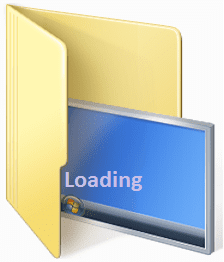
אנשים רבים מתלוננים כי תיקיות לוקחות הרבה
זמן טעינה ב-Windows 7
(לפעמים אפילו יותר מ-10 שניות), במיוחד כאשר גודל התיקייה עצום. כעת, השאלה כאן היא האם Windows 7 איטי או שזה כמוך
לשמור על המחשב שלך
? אין לזה תשובה מוצקה.
עם זאת, יש דרכים להאיץ את טעינת תיקיות. ריכזנו רשימה של פעילויות ש(אם מבוצעות) עשויות לסייע בשיפור המהירות. תהליכים אלו אינם חסינים בפני תקלות, אבל כן, הם הראו שיפורים ותוצאות חיוביות. אז קדימה, נסה את מזלך.
בצע אופטימיזציה של תיקיות לתוכן
Windows בדרך כלל מבצע אופטימיזציה של תיקיה על סמך התוכן שבה. עם זאת, כאשר האופטימיזציה מצוינת כמסמכים או כללי, שמתי לב שהזמן שלוקח לטעון תיקיה נמוך יותר באופן יחסי. כדי לעשות זאת בצע את השלבים הבאים:-
שלב 1: לחץ לחיצה ימנית על התיקיה המדוברת ובחר להפעיל אותה נכסים.

שלב 2: על טוען מאפיינים חלון, נווט אל התאמה אישית לשונית. אז בדוק פריטים כלליים אוֹ מסמכים מהתפריט הנפתח והחל את ההגדרה גם על תיקיות משנה.
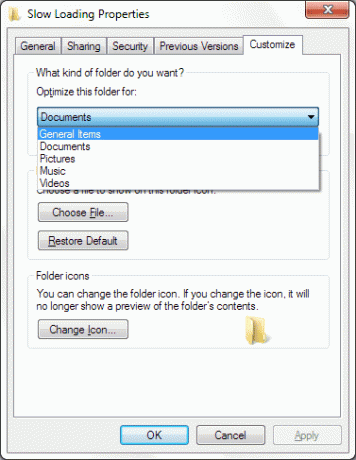
בנה מחדש את האינדקס
האינדקס של קבצים ותיקיות יכול להיות מבולגן עם הזמן עם הוספה ומחיקה של נתונים. למרות ש-Windows מנהלת את השינוי, זה יכול להיות רעיון טוב לבנות מחדש את האינדקס באופן ידני כאשר טעינת התוכן איטית. הנה איך לעשות זאת.
שלב 1: לחץ על הַתחָלָה תפריט וסוג אינדקס. בחר אפשרות ליצירת אינדקסs מהרשימה שמופיעה.
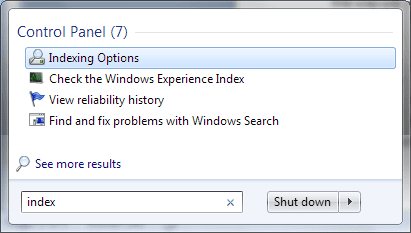
שלב 2: זה יפתח את אפשרויות הוספה לאינדקס חַלוֹן. לחץ על מִתקַדֵם והזן את סיסמת המנהל אם תתבקש לעשות זאת.
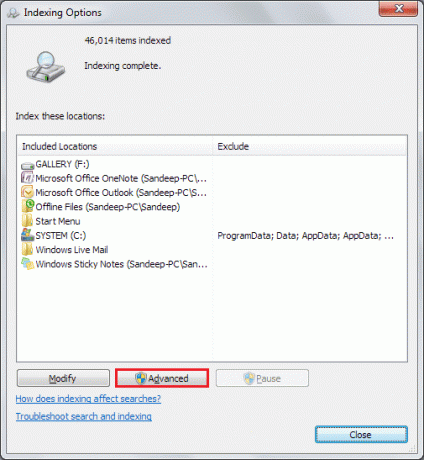
שלב 3: בתוך ה אפשרויות מתקדמות תיבת הדו-שיח, לחץ על הגדרות אינדקס לשונית ולאחר מכן לחץ לִבנוֹת מִחָדָשׁ.
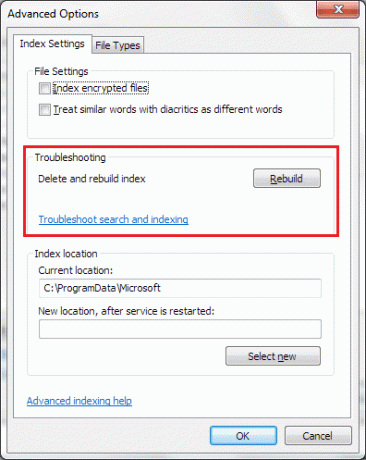
הערה: ההוספה לאינדקס עשויה להימשך זמן רב. חלק מהצפיות ותוצאות החיפוש עשויות להיות חלקיות עד אז.
ארגון קבצים ותיקיות
בדרך כלל ארגון קבצים בספריה ומבנה ספריות משנה מסייע באופטימיזציה ואינדקס טובים יותר. כמשתמש במחשב זהו כלל אצבע לתחזוקה טובה יותר.
ייתכנו סיכויים שלתיקיות הנטענות לאט יש קיצורי דרך לכמה מיקומים אחרים שאינם קיימים או מצביעים על נתיב לא חוקי. אז, בדוק היטב ואשר שאין דבר מהסוג הזה. אחרת, Windows מבזבז זמן בחיפוש אחר הנתיבים הלא חוקיים האלה.
טיפול במטמון של תמונות ממוזערות
כאשר תצוגת התמונות הממוזערות מופעלת, Windows עשוי לקחת זמן בטעינת התמונה הממוזערת של הקבצים והתיקיות. בדרך כלל, תמונות ממוזערות נשמרות במטמון לטעינה מהירה יותר, אבל הפעילות של בנייה מחדש של תמונות אלה על שינוי תוכן עושה דברים רעים.
כעת, אתה יכול להימנע מהתמונות הממוזערות ומהזמן המשויך על ידי הבטחת ש-Windows מציג סמלים בלבד ולעולם לא תמונות ממוזערות.

טיפ מגניב: קרא שלנו מאמר על קבצי Thumbs.db ב-Windows למידע נוסף על תמונות ממוזערות אלה ועל תהליך הצפייה בסמלים בלבד.
חוץ מזה, אתה תמיד יכול לשנות את תצוגת התיקיה ל רשימה אוֹ פרטים במקום לשמור על הנוף האיקוני. זה שוב עוזר על ידי צמצום הזמן לטעינת תמונות ממוזערות.
סיכום
אמרתי את הדברים מניסיון. הם עבדו מספר פעמים עבורי ועבור חבריי. אין שום דבר מיוחד בפעילויות הללו; עם זאת, אין שום נזק לנסות אותם. הם עשויים לעזור לך להיפטר מהסרגל הירוק שממשיך לצוף במשך דקות. 🙂
ספר לנו אם זה עוזר. אם אתה מודע לשיטות נוספות לעשות זאת, הודע לנו.
קרדיט תמונה עליונה: דמוקרטיה פתוחה
עודכן לאחרונה ב-03 בפברואר, 2022
המאמר לעיל עשוי להכיל קישורי שותפים שעוזרים לתמוך ב-Guiding Tech. עם זאת, זה לא משפיע על שלמות העריכה שלנו. התוכן נשאר חסר פניות ואותנטי.



